【VS Code插件开发】入门篇(一)_vscode插件开发官方文档-程序员宅基地
技术标签: plugin vscode VS Code插件开发极速入门
个人主页:不叫猫先生,公众号:前端舵手
♂️ 作者简介:2022年度博客之星前端领域TOP 2,前端领域优质作者、阿里云专家博主,专注于前端各领域技术,共同学习共同进步,一起加油呀!
优质专栏:vue3+vite+typeScript从入门到实践
资料领取:前端进阶资料可以找我免费领取
摸鱼学习交流:我们的宗旨是在「工作中摸鱼,摸鱼中进步」,期待大佬一起来摸鱼(文末有我wx或者私信)

目录
VS Code插件开发系列专栏
| 文章 |
|---|
| 入门篇(一) |
| 通用功能(二) |
| WebView面板(三) |
| 消息通信(四) |
| 状态栏(五) |
| 自定义侧边栏、视图(六) |
| 常见自定义命令(七) |
一、准备
可以参考官方文档
1、安装依赖
npm install -g yo generator-code
| 名称 | 描述 |
|---|---|
| yo | yo也就是Yeoman,Yeoman 是一个脚手架工具,帮助开发人员使用预定义的模板和生成器创建项目。它通过自动化重复任务来简化设置新项目的过程。 |
| generator-code | VS Code 扩展设计的 Yeoman 生成器。它提供一组脚手架模板和工具,可快速创建适用于 VS Code 编辑器的新扩展,需要与yo配合使用 |
2、生成项目
yo code
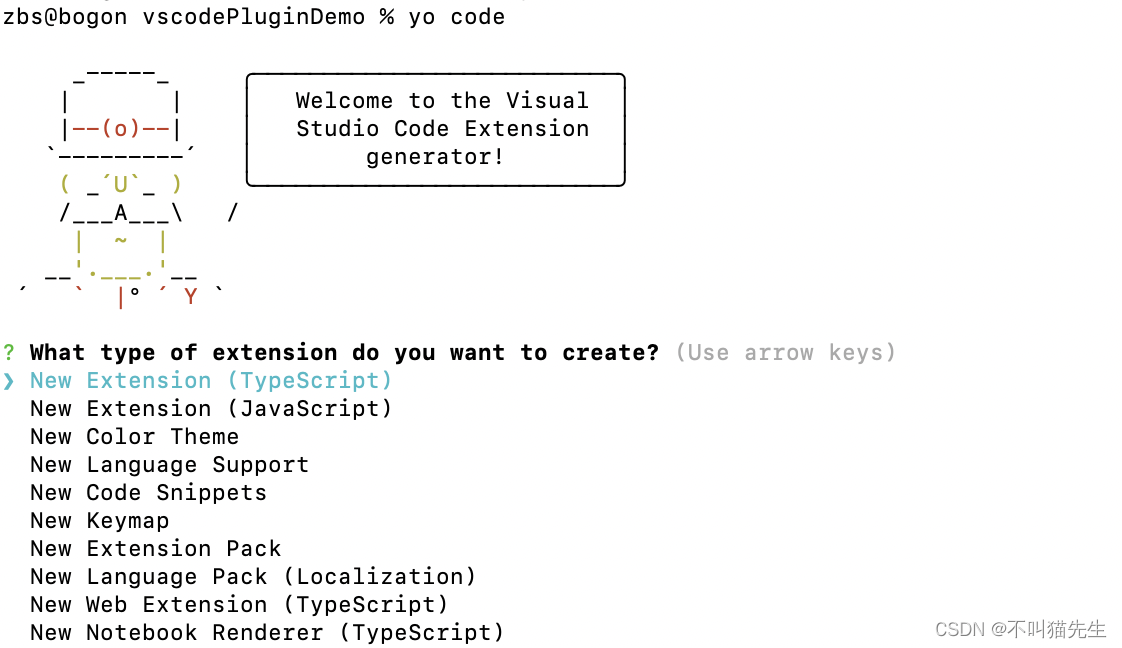
? What type of extension do you want to create? New Extension (TypeScript)
// 这里我们先选择第一项,New Extension (TypeScript),进入下一步
? What's the name of your extension? HelloWorld
// 插件名称
? What's the identifier of your extension? hello-world
// 插件标识符(唯一id),这个是你后面发布上去后插件的名称,一般和上一步名称一样
? What's the description of your extension?
// 插件描述
? Initialize a git repository? Yes
// 是否初始化git,选择yes
? Bundle the source code with webpack? No
// 是否使用webpack构建你的项目,这里默认No
? Which package manager to use? yarn
// 选择包管理器,这里有npm和yarn两个选项,我一般用yarn
然后插件demo就生成了
├─ .eslintrc.json //ESLint 的配置文件
├─ .vscode //VS Code 编辑器的配置目录,包含有关工作区和项目的设置。
│ ├─ extensions.json //推荐的扩展列表和推荐的工作区扩展设置。
│ ├─ launch.json // 包含调试配置,用于在 VS Code 中调试扩展
│ ├─ settings.json //包含编辑器设置和工作区设置。
│ └─ tasks.json //包含任务配置,用于在 VS Code 中运行各种任务
├─ .vscodeignore //这是 VS Code 编辑器的忽略文件配置,类似于 .gitignore,但只在编辑器中生效。
├─ CHANGELOG.md //项目的变更日志文件,记录每个版本的变更内容和更新说明。
├─ README.md //项目的自述文件
├─ package.json
├─ src
│ ├─ extension.ts // //扩展的主要入口点文件
├─ tsconfig.json //TypeScript 的配置文件
├─ vsc-extension-quickstart.md //这是一个快速入门指南,可能是项目的起始文档,用于帮助新用户快速了解如何开始开发这个 VS Code 扩展
└─ yarn.lock
在开发时我们首先需要看vsc-extension-quickstart.md文件,该文件是一个快速入门指南,可能是项目的起始文档,用于帮助新用户快速了解如何开始开发这个 VS Code 扩展。
二、讲解extension.ts 、package.json 文件介绍
extension.ts、package.json这两个文件是Vs code扩展项目最主要的文件。extension.ts是扩展的主要逻辑,包括提供命令实现、注册webview等;package.json主要是注册命令、侧边栏菜单注册等
1、extension.ts
扩展的主要逻辑
import * as vscode from 'vscode';
//当扩展被激活时,会调用此方法,您的扩展在第一次执行命令时就被激活了,并且只会在激活时调用
export function activate(context: vscode.ExtensionContext) {
//1、helloWorld命令已在package.json文件中定义
//2、用registerCommand提供该命令的实现,commandId参数必须与package.json中的命令字段匹配
//3、注册的命令必须push到context.subscriptions
let disposable = vscode.commands.registerCommand('demoPlugin.helloWorld', () => {
vscode.window.showInformationMessage('Hello World from helloWord!');
});
context.subscriptions.push(disposable);
}
//当扩展被停用时,会调用此方法
export function deactivate() {
}
2、package.json
{
"name": "demoPlugin", //插件名称
"displayName": "helloWord",//插件市场显示的名称
"description": "simple",//插件描述
"version": "0.0.1",//插件版本
"publisher": "mr_cat", // 插件发布者
"engines": {
"vscode": "^1.80.0"//插件支持的最低版本
},
"categories": [
"Other"
],
//扩展的激活事件
"activationEvents": [],
"main": "./out/extension.js",//入口文件路径
//贡献点
"contributes": {
"commands": [ //对应命令列表
{
"command": "demoPlugin.helloWorld",
"title": "Hello World"
}
]
}
}
demo项目中package.json配置如果,这里补充下其他的配置选项
"contributes": {
"commands": [
{
"command": "extension.helloWorld",
"title": "Hello World"
},
],
//定义插件在 Activity Bar(活动栏)中的视图容器。
"viewsContainers": {
//表示在 Activity Bar 中展示的容器列表。
"activitybar": [
{
"id": "todolist-container",//视图容器的唯一标识符
"title": "vsPlugin",//视图容器的名称
"icon": "media/logo.png"//视图容器的图标
}
]
},
//定义插件的 Webview 视图。
"views": {
// 表示 Webview 视图所属的容器,与 viewsContainers 中定义的 id 对应。
"todolist-container": [
{
"id": "todolist-view",//Webview 视图的唯一标识符
"name": "vsPlugin",// Webview 视图的名称
"icon": "media/logo.png",//Webview 视图在 Activity Bar 中显示的图标,指定图标的路径
"type": "webview",//Webview 视图的类型,这里是 "webview" 表示是一个 Webview 视图。
"contextualTitle": "vsPlugin"//Webview 视图在显示时的上下文标题。
}
]
},
//定义插件的键盘绑定(快捷键)。
"keybindings": [
{
"command": "extension.copyCommand",//绑定的命令标识符,与 commands 中定义的 command 对应,指定按下快捷键时要执行的命令。
"key": "ctrl+c",//在 Windows 系统上的替代快捷键
"mac": "cmd+c",//在 macOS 系统上的替代快捷键
"when": "editorTextFocus"//定义绑定生效的条件,这里是 "editorTextFocus" 表示只有在编辑器获得焦点时才生效
}
]
}
三、测试
打开项目按 F5 或启动调试,可以看到会出现一个扩展窗口,我们按下 command + shift + p 或者crtl + shift + p 在输入框中输入注册的命令即可调用插件中逻辑。
- 输入框输入注册命令
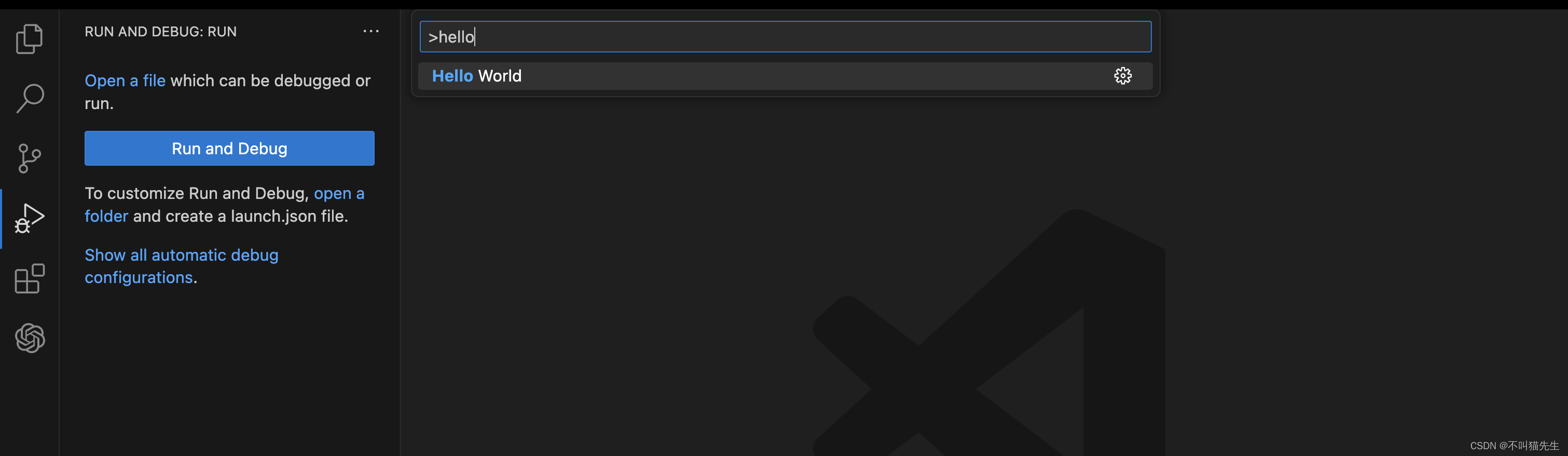
- 底部出现通知的弹框

四、打包
打包需要用到vsce,先安装
- 安装依赖
npm install -g vsce
或者
npm install -g vsce
- 打包
生成vsix文件,然后打开Vs code开发工具,点击在插件市场右上角的三个点,最后一个选项install from VSIX,就可以本地安装了
vsce package
五、发布
VS Code的应用市场基于微软自己的Azure DevOps,插件的身份验证、托管和管理都是在这里。
要发布到应用市场首先得有应用市场的publisher账号;而要有发布账号首先得有Azure DevOps组织;而创建组织之前,首先得创建Azure账号;创建Azure账号首先得有Microsoft账号。
也就是说:一个Microsoft账号可以创建多个Azure组织;一个组织可以创建多个publisher账号;同时一个组织可以创建多个PAT(Personal Access Token,个人访问令牌)
具体步骤如下:
(1)注册Microsoft帐号
(2)注册Azure账号
(3)注册创建发布者
(4)终端 vsce publish 或者使用vsce package将扩展打包成可安装的 VSIX 格式,然后上传到Visual Studio Marketplace 发布者管理页面
详细请看官网,网上教程基本都是这,不如直接看官网:发布插件
「微信读书」VS Code插件推荐
插件市场搜索:WeChat Reading
注意:本插件只能阅读我的书架的图书,对于未加入到书架的图书不能进行阅读,所以只能通过其他方式比如PC、手机先把书加入书架后才能进行阅读。
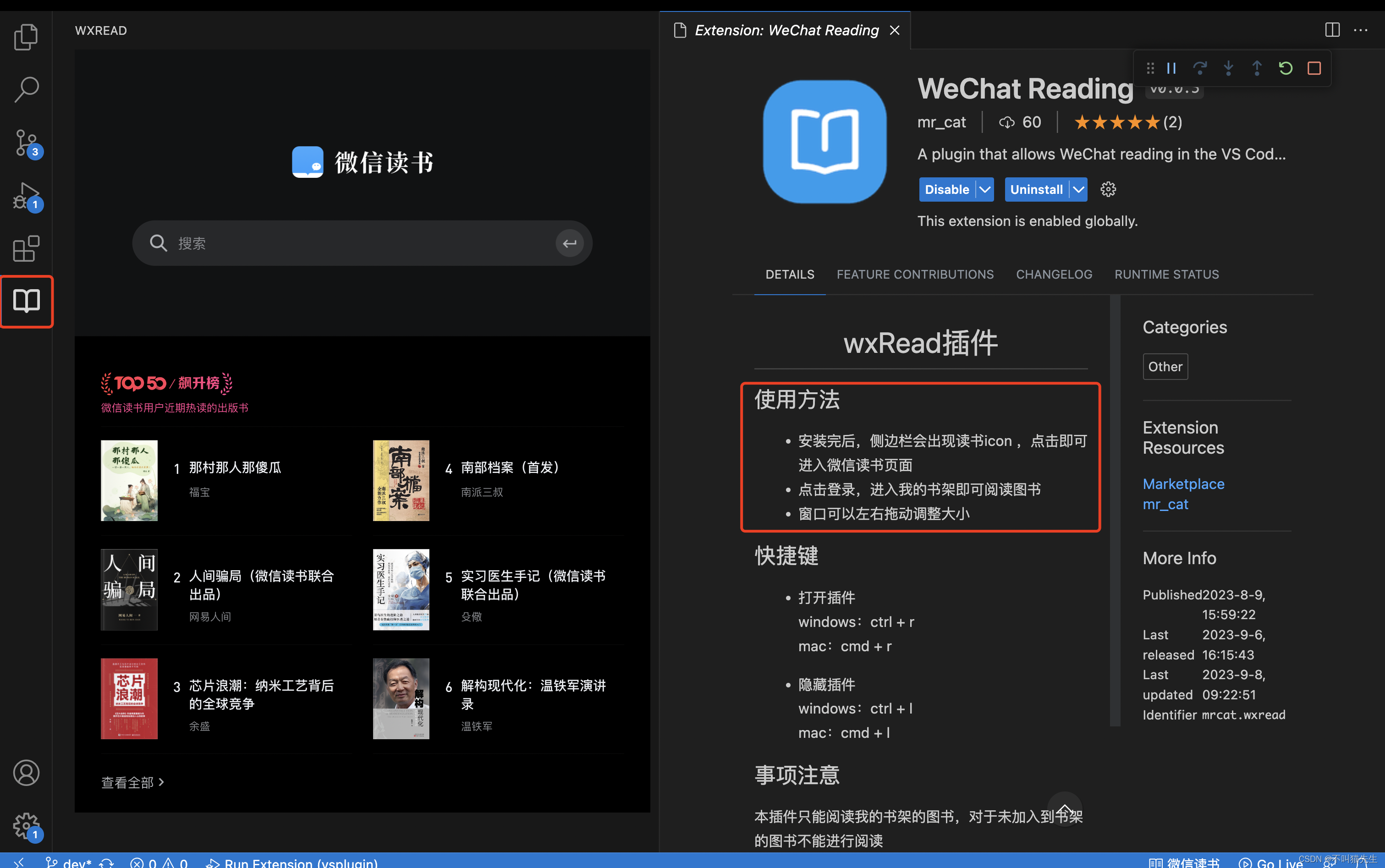
智能推荐
C#连接OPC C#上位机链接PLC程序源码 1.该程序是通讯方式是CSharp通过OPC方式连接PLC_c#opc通信-程序员宅基地
文章浏览阅读565次。本文主要介绍如何使用C#通过OPC方式连接PLC,并提供了相应的程序和学习资料,以便读者学习和使用。OPC服务器是一种软件,可以将PLC的数据转换为标准的OPC格式,允许其他软件通过标准接口读取或控制PLC的数据。此外,本文还提供了一些学习资料,包括OPC和PLC的基础知识,C#编程语言的教程和实例代码。这些资料可以帮助读者更好地理解和应用本文介绍的程序。1.该程序是通讯方式是CSharp通过OPC方式连接PLC,用这种方式连PLC不用考虑什么种类PLC,只要OPC服务器里有的PLC都可以连。_c#opc通信
Hyper-V内的虚拟机复制粘贴_win10 hyper-v ubuntu18.04 文件拷贝-程序员宅基地
文章浏览阅读1.6w次,点赞3次,收藏10次。实践环境物理机:Windows10教育版,操作系统版本 17763.914虚拟机:Ubuntu18.04.3桌面版在Hyper-V中的刚安装好Ubuntu虚拟机之后,会发现鼠标滑动很不顺畅,也不能向虚拟机中拖拽文件或者复制内容。在VMware中,可以通过安装VMware tools来使物理机和虚拟机之间达到更好的交互。在Hyper-V中,也有这样的工具。这款工具可以完成更好的鼠标交互,我的..._win10 hyper-v ubuntu18.04 文件拷贝
java静态变量初始化多线程,持续更新中_类初始化一个静态属性 为线程池-程序员宅基地
文章浏览阅读156次。前言互联网时代,瞬息万变。一个小小的走错,就有可能落后于别人。我们没办法去预测任何行业、任何职业未来十年会怎么样,因为未来谁都不能确定。只能说只要有互联网存在,程序员依然是个高薪热门行业。只要跟随着时代的脚步,学习新的知识。程序员是不可能会消失的,或者说不可能会没钱赚的。我们经常可以听到很多人说,程序员是一个吃青春饭的行当。因为大多数人认为这是一个需要高强度脑力劳动的工种,而30岁、40岁,甚至50岁的程序员身体机能逐渐弱化,家庭琐事缠身,已经不能再进行这样高强度的工作了。那么,这样的说法是对的么?_类初始化一个静态属性 为线程池
idea 配置maven,其实不用单独下载Maven的。以及设置新项目配置,省略每次创建新项目都要配置一次Maven_安装idea后是不是不需要安装maven了?-程序员宅基地
文章浏览阅读1w次,点赞13次,收藏43次。说来也是惭愧,一直以来,在装环境的时候都会从官网下载Maven。然后再在idea里配置Maven。以为从官网下载的Maven是必须的步骤,直到今天才得知,idea有捆绑的 Maven 我们只需要搞一个配置文件就行了无需再官网下载Maven包以后再在新电脑装环境的时候,只需要下载idea ,网上找一个Maven的配置文件 放到 默认的 包下面就可以了!也省得每次创建项目都要重新配一次Maven了。如果不想每次新建项目都要重新配置Maven,一种方法就是使用默认的配置,另一种方法就是配置 .._安装idea后是不是不需要安装maven了?
奶爸奶妈必看给宝宝摄影大全-程序员宅基地
文章浏览阅读45次。家是我们一生中最重要的地方,小时候,我们在这里哭、在这里笑、在这里学习走路,在这里有我们最真实的时光,用相机把它记下吧。 很多家庭在拍摄孩子时有一个看法,认为儿童摄影团购必须是在风景秀丽的户外,即便是室内那也是像大酒店一样...
构建Docker镜像指南,含实战案例_rocker/r-base镜像-程序员宅基地
文章浏览阅读429次。Dockerfile介绍Dockerfile是构建镜像的指令文件,由一组指令组成,文件中每条指令对应linux中一条命令,在执行构建Docker镜像时,将读取Dockerfile中的指令,根据指令来操作生成指定Docker镜像。Dockerfile结构:主要由基础镜像信息、维护者信息、镜像操作指令、容器启动时执行指令。每行支持一条指令,每条指令可以携带多个参数。注释可以使用#开头。指令说明FROM 镜像 : 指定新的镜像所基于的镜像MAINTAINER 名字 : 说明新镜像的维护(制作)人,留下_rocker/r-base镜像
随便推点
毕设基于微信小程序的小区管理系统的设计ssm毕业设计_ssm基于微信小程序的公寓生活管理系统-程序员宅基地
文章浏览阅读223次。该系统将提供便捷的信息发布、物业报修、社区互动等功能,为小区居民提供更加便利、高效的服务。引言: 随着城市化进程的加速,小区管理成为一个日益重要的任务。因此,设计一个基于微信小程序的小区管理系统成为了一项具有挑战性和重要性的毕设课题。本文将介绍该小区管理系统的设计思路和功能,以期为小区提供更便捷、高效的管理手段。四、总结与展望: 通过本次毕设项目,我们实现了一个基于微信小程序的小区管理系统,为小区居民提供了更加便捷、高效的服务。通过该系统的设计与实现,能够提高小区管理水平,提供更好的居住环境和服务。_ssm基于微信小程序的公寓生活管理系统
如何正确的使用Ubuntu以及安装常用的渗透工具集.-程序员宅基地
文章浏览阅读635次。文章来源i春秋入坑Ubuntu半年多了记得一开始学的时候基本一星期重装三四次=-= 尴尬了 觉得自己差不多可以的时候 就吧Windows10干掉了 c盘装Ubuntu 专心学习. 这里主要来说一下使用Ubuntu的正确姿势Ubuntu(友帮拓、优般图、乌班图)是一个以桌面应用为主的开源GNU/Linux操作系统,Ubuntu 是基于DebianGNU/Linux,支..._ubuntu安装攻击工具包
JNI参数传递引用_jni引用byte[]-程序员宅基地
文章浏览阅读335次。需求:C++中将BYTE型数组传递给Java中,考虑到内存释放问题,未采用通过返回值进行数据传递。public class demoClass{public native boolean getData(byte[] tempData);}JNIEXPORT jboolean JNICALL Java_com_core_getData(JNIEnv *env, jobject thisObj, jbyteArray tempData){ //resultsize为s..._jni引用byte[]
三维重建工具——pclpy教程之点云分割_pclpy.pcl.pointcloud.pointxyzi转为numpy-程序员宅基地
文章浏览阅读2.1k次,点赞5次,收藏30次。本教程代码开源:GitHub 欢迎star文章目录一、平面模型分割1. 代码2. 说明3. 运行二、圆柱模型分割1. 代码2. 说明3. 运行三、欧几里得聚类提取1. 代码2. 说明3. 运行四、区域生长分割1. 代码2. 说明3. 运行五、基于最小切割的分割1. 代码2. 说明3. 运行六、使用 ProgressiveMorphologicalFilter 分割地面1. 代码2. 说明3. 运行一、平面模型分割在本教程中,我们将学习如何对一组点进行简单的平面分割,即找到支持平面模型的点云中的所有._pclpy.pcl.pointcloud.pointxyzi转为numpy
以NFS启动方式构建arm-linux仿真运行环境-程序员宅基地
文章浏览阅读141次。一 其实在 skyeye 上移植 arm-linux 并非难事,网上也有不少资料, 只是大都遗漏细节, 以致细微之处卡壳,所以本文力求详实清析, 希望能对大家有点用处。本文旨在将 arm-linux 在 skyeye 上搭建起来,并在 arm-linux 上能成功 mount NFS 为目标, 最终我们能在 arm-linux 里运行我们自己的应用程序. 二 安装 Sky..._nfs启动 arm
攻防世界 Pwn 进阶 第二页_pwn snprintf-程序员宅基地
文章浏览阅读598次,点赞2次,收藏5次。00为了形成一个体系,想将前面学过的一些东西都拉来放在一起总结总结,方便学习,方便记忆。攻防世界 Pwn 新手攻防世界 Pwn 进阶 第一页01 4-ReeHY-main-100超详细的wp1超详细的wp203 format2栈迁移的两种作用之一:栈溢出太小,进行栈迁移从而能够写入更多shellcode,进行更多操作。栈迁移一篇搞定有个陌生的函数。C 库函数 void *memcpy(void *str1, const void *str2, size_t n) 从存储区 str2 _pwn snprintf